Canon PIXMA PRO-1 User Manual
Page 159
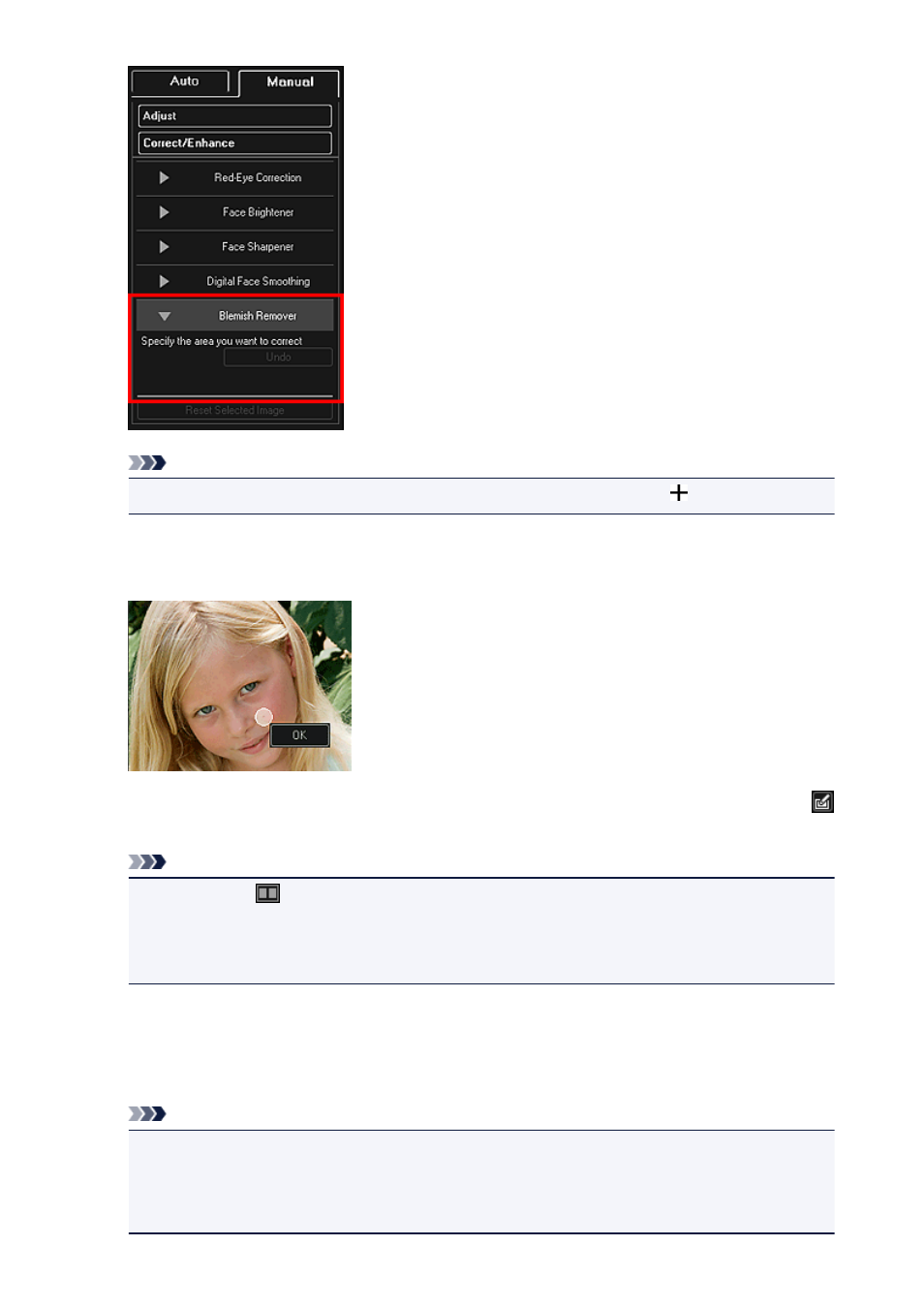
Nota
• Cuando el cursor se mueve sobre la imagen, la forma del cursor cambia a (Cruz).
6. Arrastre para especificar el área que desee mejorar y haga clic en el botón Aceptar (OK)
situado sobre la imagen.
Se reducirán los lunares del área interior y circundante de la zona especificada y aparecerá la marca
(Corrección/Mejora) en la parte superior izquierda de la imagen.
Nota
• Haga clic en
(Mostrar pantalla de comparación) para que se muestren las imágenes antes y
después de la mejora en una ventana independiente, una al lado de la otra, para poder comparar
el resultado.
• Haga clic en Deshacer (Undo) para deshacer la última operación.
7. Haga clic en Guardar imagen seleccionada (Save Selected Image) o Guardar todas las
imágenes corregidas (Save All Corrected Images).
Las imágenes mejoradas se guardan como archivos nuevos.
Nota
• Para guardar sólo las imágenes que desea, selecciónelas y haga clic en Guardar imagen
seleccionada (Save Selected Image). Haga clic en Guardar todas las imágenes corregidas
(Save All Corrected Images) para guardar todas las imágenes mejoradas a la vez.
• Las imágenes mejoradas pueden guardarse sólo en formato JPEG/Exif.
159
